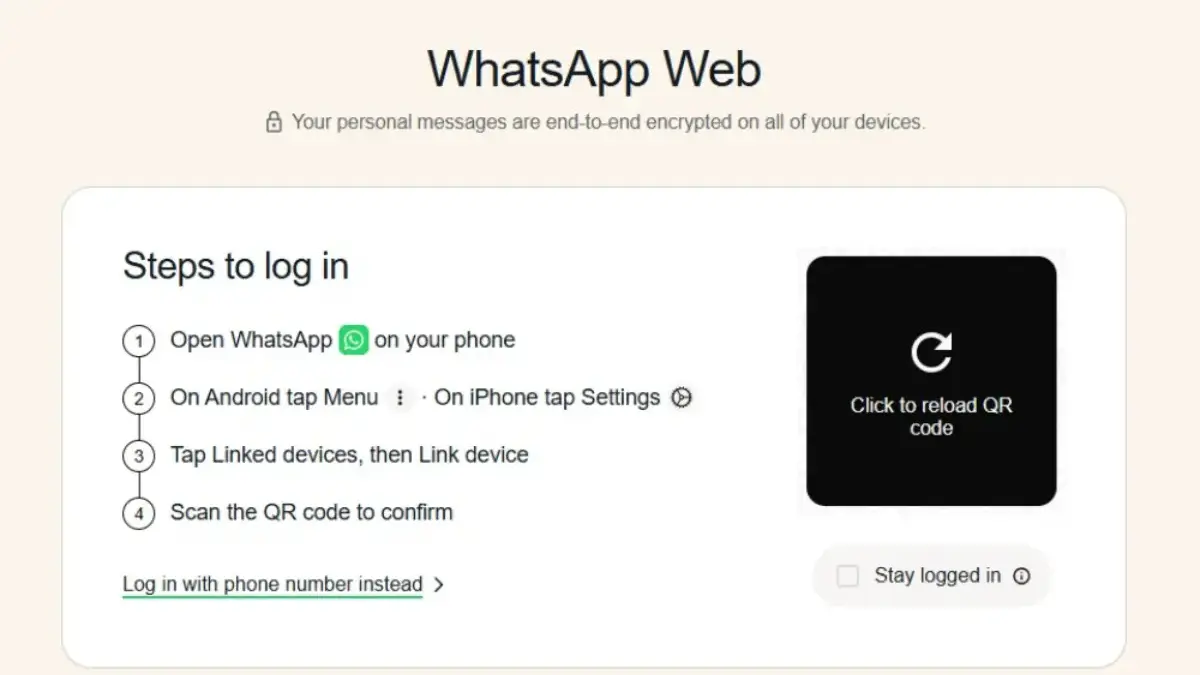PASUNDAN EKSPRES – Selain handphone, WhatsApp kini bisa digunakan di perangkat komputer atau laptop, simak informasi berikut cara login WhatsApp Web di PC dan laptop.
Siapa yang tidak mengenal WhatsApp yang merupakan aplikasi pesan instan yang banyak digunakan orang untuk mengirim pesan, melakukan panggilan, dan mengirim file atau dokumen dengan cepat dan mudah.
Untuk menggunakan WhatsApp, pengguna bisa mengunduh secara gratis aplikasi WhatsApp melalui Google Play Store (Android) atau App Store (iOS).
Baca Juga:Link Nonton Drama China Twelve Letters Full Episode 1-12, Ini SinopsisnyaJadwal Bioskop NSC Subang 2 September 2025, Panji Tengkorak Masih Tayang
Banyak yang belum tahu jika WhatsApp bisa juga diakses melalui perangkat lain selain handphone yakni komputer (PC) dan laptop.
Pengguna bisa mengakses WhatsApp melalui PC dan laptop melalui browser seperti Mozilla Firefox atau Chrome.
Lalu, bagaimana cara login WhatsApp Web di PC dan laptop dengan mudah? Berikut informasi selengkapnya disini.
Cara Login WhatsApp Web di PC dan Laptop
WhatsApp Web adalah sebuah aplikasi WhatsApp versi web yang bisa digunakan dari komputer dan laptop melalui browser yang tersedia.
Adapun WhatsApp Web disinkronkan dengan aplikasi WhatsApp yang terpasang di handphone yang memungkinkan pengguna mengirim dan menerima pesan WhatsApp dari PC atau laptop.
Melalui WhatsApp Web, pengguna dapat login WhatsApp di PC atau laptop tanpa bolak-balik membuka handphone.
Ada dua cara untuk masuk ke WhatsApp Web, yakni melalui pemindaian (scan) kode QR dan memasukan nomor telepon.
Baca Juga:Sinopsis You And Everything Else, Drakor Terbaru Kim Go EunPanduan Cara Menyembunyikan Chat WhatsApp Agar Tetap Aman
Untuk mengetahui informasi ini, berikut cara login WhatsApp Web di PC dan laptop.
1. Cara Login WhatsApp Web dengan Scan Kode QR
- Buka browser di PC atau laptop Anda (Chrome, Mozilla Firefox, Edge, dll)
- Buka laman WhatsApp Web yaitu https://web.whatsapp.com/
- Akan muncul kode QR untuk login ke WhatsApp Web
- Buka aplikasi WhatsApp di handphone Anda
- Di menu utama, klik titik tiga yang berada di pojok kanan atas
- Pilih opsi “Perangkat tertaut”
- Klik “Tautkan Perangkat”
- Arahkan handphone ke layar desktop kemudian pindai kode QR yang muncul di browser
- Tunggu proses sinkronisasi hingga WhatsApp Web berhasil ditautkan
- WhatsApp Web siap digunakan